
浏览器支持
安装了Firebug插件的Firefox、Google Chrome以及Safari都支持console.profile()语句,最新版的IE和Opera也提供了Profile功能。在几大浏览器上console.profile()的使用大同小异,本文仅介绍Firebug中console.profile()的使用情况。值得注意的一点是:如果使用Firebug控制台来直接编写JavaScript实验代码,那么console.profile()是无效的。
console.profile()的使用
console.profile()的使用非常简单:在需要开始profile的地方插入console.profile(),在结束profile的地方插入console.profileEnd()即可。以下面的代码为例:
代码如下:
function doTask(){
doSubTaskA(1000);
doSubTaskA(100000);
doSubTaskB(10000);
doSubTaskC(1000,10000);
}
function doSubTaskA(count){
for(var i=0;i
function doSubTaskB(count){
for(var i=0;i
function doSubTaskC(countX,countY){
for(var i=0;i
}
console.profile();
doTask();
console.profileEnd();
在运行doTask()函数前执行console.profile(),doTask()函数运行完成后执行console.profileEnd(),这样即可收集到doTask()函数运行过程中的细节信息。在Firebug的控制台中可以看到:
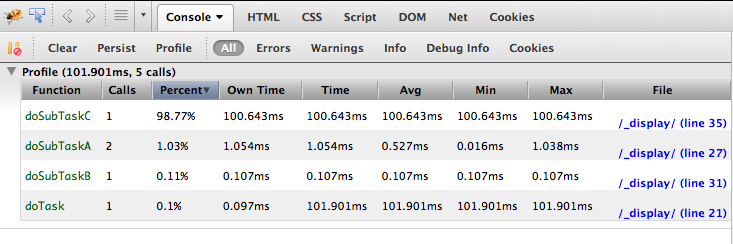
从结果中可以看到:此次profile时间共计101.901ms,涉及5次函数调用。结果的默认标题是”Profile”,可以通过向console.profile()函数传入参数来进行自定义。比如,使用console.profile(“Test Profile”)即可在结果中将此次profile的标题改为”Test Profile”,这对于同时执行多个profile过程的情况下尤为有用。具体profile结果中各列的含义为:
1.Function。函数名。
2.Calls。调用次数。比如,在上面的例子中,doSubTaskA()函数被执行了2次。
3.Percent。该函数调用所消耗的时间在总体时间中所占的百分比。
4.Own Time。除去调用其它函数所消耗的时间,该函数本身的耗时数量。比如,在上面的例子中,doTask()无疑执行了很长时间,但是因为其耗时全部花在了对其它函数的调用上,因此其本身所耗时间并不多,仅为0.097ms。
5.Time。与Own Time相反,不考虑对其它函数的调用因素,计算函数的总耗时。在上面的例子中,doTask()函数执行了101.901ms。对于Time和Own Time,也可以得到一个结论:如果Time比Own Time数值要大,那么该函数内部就涉及了对其它函数的调用。
6.Avg。计算函数的平均总耗时,其计算公式为:Avg=Time/Calls。在上面的例子中,doSubTaskA()函数被执行了2次,其总耗时为1.054ms,因此其平均总耗时为0.527ms。
7.Min。对该函数调用的最小耗时。比如,在上面的例子中,doSubTaskA()函数被执行了2次,其最小耗时,也就是耗时较少的那次调用花掉了0.016ms。
8.Max。对该函数调用的最大耗时。比如,在上面的例子中,doSubTaskA()函数被执行了2次,其最大耗时,也就是耗时较多的那次调用花掉了1.038ms。
9.File。函数所在的JS文件。
Firebug中Profile按钮的使用
除了在JavaScript代码中插入console.profile()语句,Firebug还提供了Profile按钮以便动态实时地对页面中的JavaScript代码进行profile。该按钮位置为:
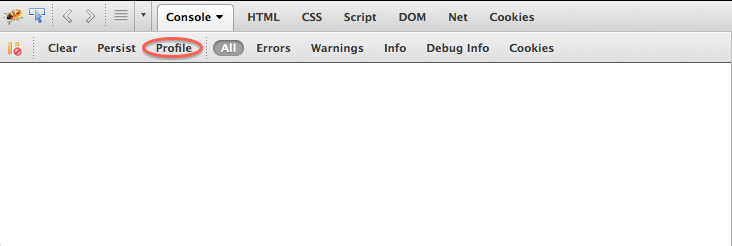
当需要进行profile时,可以按下该按钮,如果接下来的页面操作触发了任何JavaScript代码,Firebug将会对此进行记录。profile过程结束时只要再一次按下该按钮即可。其最终结果与插入console.profile()语句所得到的结果时一致的。
声明:本网页内容旨在传播知识,若有侵权等问题请及时与本网联系,我们将在第一时间删除处理。TEL:177 7030 7066 E-MAIL:11247931@qq.com
